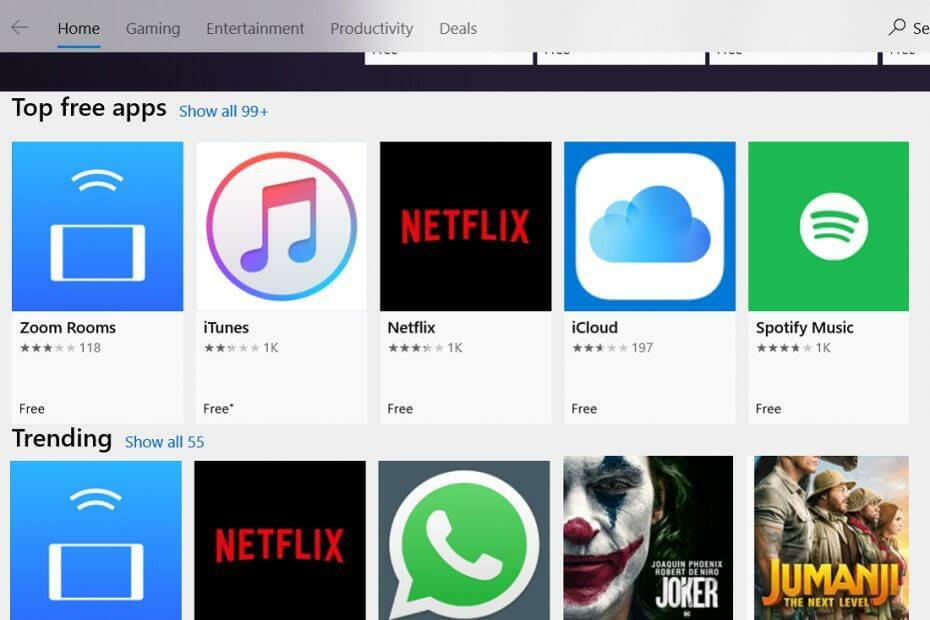
سيحافظ هذا البرنامج على تشغيل برامج التشغيل الخاصة بك ، وبالتالي يحميك من أخطاء الكمبيوتر الشائعة وفشل الأجهزة. تحقق من جميع برامج التشغيل الخاصة بك الآن في 3 خطوات سهلة:
- تنزيل DriverFix (ملف تنزيل تم التحقق منه).
- انقر ابدأ المسح للعثور على جميع السائقين الإشكاليين.
- انقر تحديث برامج التشغيل للحصول على إصدارات جديدة وتجنب أعطال النظام.
- تم تنزيل DriverFix بواسطة 0 القراء هذا الشهر.
يزور الملايين من المستخدمين متجر Windows يوميًا لتحديث تطبيقاتهم المفضلة ، جرب التطبيقات التي تم إطلاقها مؤخرًا أو قم بتنزيل أحدث الألعاب. المتجر مكان معقد للغاية ، وكما هو الحال دائمًا ، حيث يوجد تعقيد ، تحدث أحيانًا أشياء غير متوقعة.
هناك العديد من الأخطاء التي يمكن أن تحدث عندما مستخدمو Windows قم بزيارة المتجر. لحسن الحظ ، هناك العديد من الحلول المتاحة لمعظم هذه الأخطاء.
خطأ متجر Windows 0x87AF0001 يمنع التحديثات
- أعد تعيين مهمة مستكشف Windows
- تعطيل جدار الحماية أو مكافحة الفيروسات
- إعادة تعيين متجر Windows
- قم بتشغيل مستكشف أخطاء المتجر ومصلحها
- تحديث ويندوز
- حذف التحديثات
- قم بتشغيل فحص SFC
- أعد تعيين مجلد توزيع البرامج
الحل 1 - إعادة تعيين مهمة مستكشف Windows
يعمل الحل التالي مع 99٪ من التطبيقات. إلى أن تطرح Microsoft تصحيحًا لإصلاح هذا الخطأ ، يظل هذا الحل البديل هو أفضل بديل ممكن.
- افتح ال متجر ويندوز > ابدأ عملية التنزيل
- فتح مدير المهام > قم بالتمرير لأسفل إلى عمليات Windows > تجد مستكشف Windows > انقر بزر الماوس الأيمن عليه وقم بإنهاء المهمة
- اذهب إلى متجر ويندوز وتحديث أو تنزيل تطبيقك (تطبيقاتك)
- عند اكتمال عملية التنزيل ، ارجع إلى مدير المهام
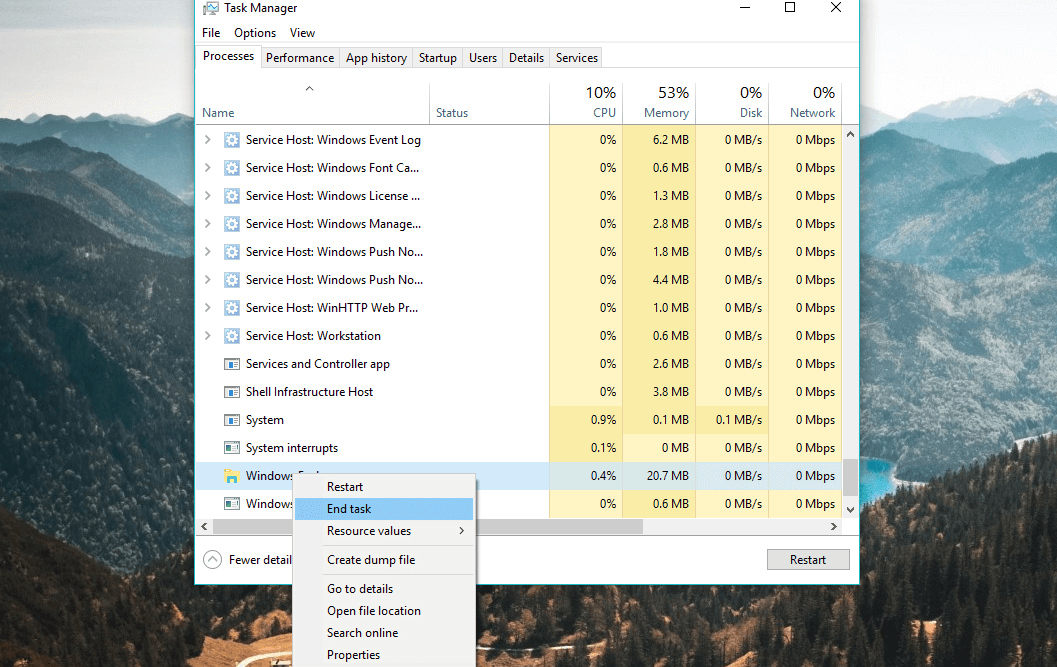
- في الزاوية اليسرى العليا ، انقر فوق ملف > تشغيل مهمة جديدة
- اكتب كلمة "المستكشف " وانقر فوق موافق.
من ناحية أخرى ، إذا لم تتمكن من حل المشكلة بهذا الحل ، فلدينا المزيد من أجلك. بالطبع ، لا يضمن أي من الحلول التالية حل المشكلة ، ولكن لا يوجد شيء يمكن أن تخسره حقًا إذا قمت بتجربته.
الحل 2 - تعطيل جدار الحماية أو مكافحة الفيروسات
على الرغم من أنه لا ينبغي أن يكون هذا هو الحال افتراضيًا ، لا تزال هناك فرصة أن يقوم جدار حماية Windows بحظر المتجر فعليًا. يمكنك التحقق من ذلك عن طريق تعطيل جدار الحماية. إليك كيفية القيام بذلك:
- اذهب إلى البحث واكتب جدار الحماية، وفتح جدار حماية Windows Defender.
- يختار قم بتشغيل جدار حماية Windows Defender أو إيقاف تشغيله.

- تعطيل جدار حماية Windows لكليهما نشر و عام الشبكات.
- قم بتأكيد التحديد وحاول التحديث مرة أخرى.
الحل 3 - إعادة تعيين متجر Windows
الشيء التالي الذي سنجربه هو خدعة قديمة جيدة تُستخدم أساسًا لحل المشكلات المختلفة المتعلقة بالمتجر. لقد خمنت ذلك ، الأمر WSReset. سيؤدي هذا الأمر ، كما يقول اسمه ، إلى إعادة تعيين المتجر إلى حالته "الطبيعية" ، و (نأمل) مسح أي مشكلات محتملة.
إليك كيفية إعادة تعيين متجر Microsoft بسهولة في نظام التشغيل Windows 10:
- انتقل إلى البحث ، واكتب wsreset ، وانقر فوق WSReset.exe أمر.
- انتظر حتى تنتهي العملية وأعد تشغيل الكمبيوتر.
الحل 4 - قم بتشغيل مستكشف أخطاء المتجر ومصلحها
إذا لم ينجح أي من الحلول السابقة ، فلننتقل إلى أدوات حل المشكلات. أول مستكشف الأعطال الذي سنجربه هو أداة حل المشكلات العامة المضمنة في نظام التشغيل Windows 10. يمكن استخدام مستكشف الأخطاء ومصلحها لحل العديد من المشكلات ، بما في ذلك خطأ المتجر الصغير.
إليك كيفية تشغيل مستكشف أخطاء المتجر ومصلحها في نظام التشغيل Windows 10:
- انتقل إلى تطبيق الإعدادات.
- رئيس لأكثر من التحديثات والأمان > استكشاف الاخطاء.
- قم بالتمرير لأسفل وانقر فوق تطبيقات متجر Windows.
- الآن ، اذهب إلى قم بتشغيل مستكشف الأخطاء ومصلحها.
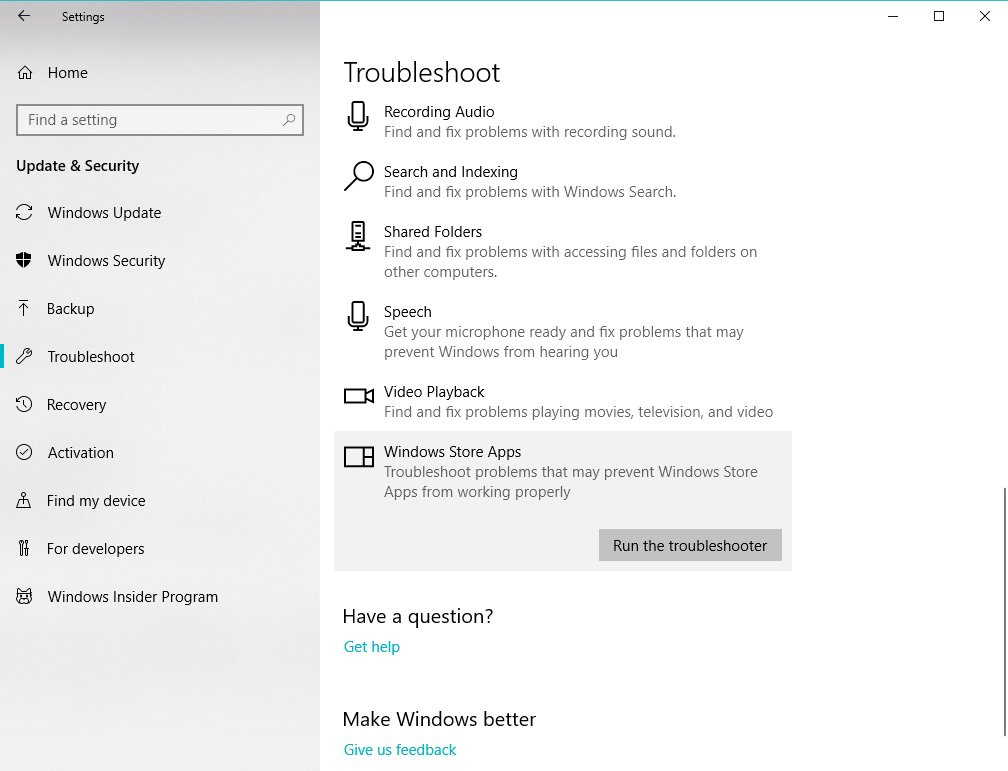
- اتبع المزيد من الإرشادات التي تظهر على الشاشة ودع المعالج ينهي العملية.
- قم بإعادة تشغيل جهاز الحاسوب الخاص بك.
الحل 5 - تحديث Windows
على الرغم من أن Microsoft لا تدفع تحديثات المتجر من خلال Windows Update كثيرًا ، فهناك فرصة أن تتداخل بعض الميزات الأخرى معها بالفعل.
نظرًا لأن تحديثات Windows معروفة بتعطيل العديد من ميزات Windows من وقت لآخر ، فإن أفضل رهان لك هو إما تثبيت تحديث جديد أو حذف آخر تحديث.
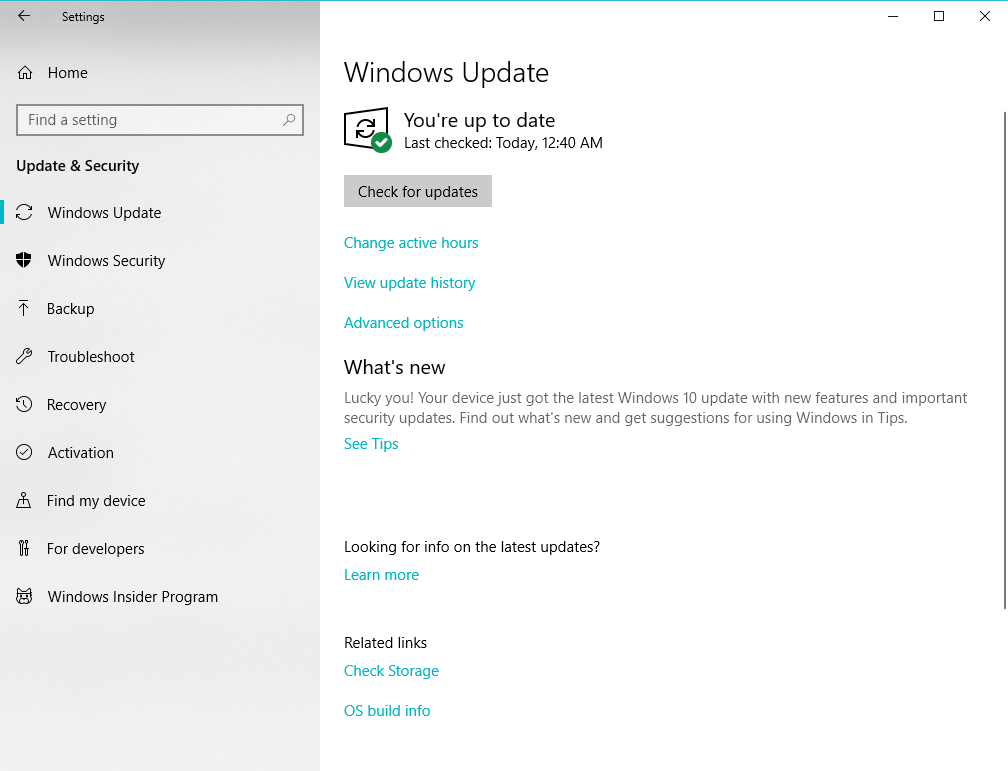
سنحاول تحديث Windows أولاً. فقط في حالة إصدار Microsoft بعض تحديثات التصحيح. لتحديث نظام التشغيل الخاص بك ، ما عليك سوى الانتقال إلى إعدادات > التحديثات والأمان، وتحقق من وجود تحديثات.
الحل 6- حذف التحديثات
إذا لم يكن هناك تحديث جديد ، وكنت تشك في أن التحديث السابق أفسد شيئًا ما بالفعل ، فمن المستحسن إلغاء تثبيت هذا التحديث. إذا لم تكن متأكدًا من كيفية القيام بذلك ، فما عليك سوى اتباع الإرشادات التالية:
- اذهب إلى إعدادات > التحديثات والأمان > تحديث ويندوز
- اذهب إلى تاريخ التحديث > إلغاء تثبيت التحديثات
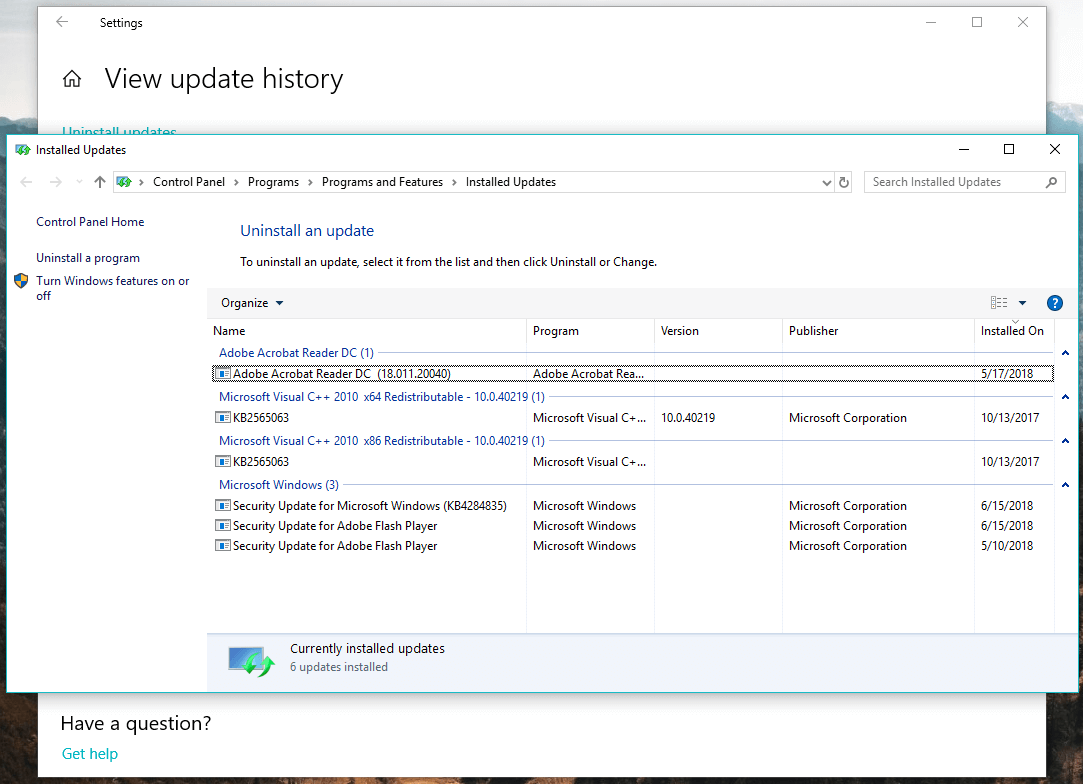
- الآن ، ابحث عن آخر تحديث مثبت على جهاز الكمبيوتر الخاص بك (يمكنك فرز التحديثات حسب التاريخ) ، وانقر بزر الماوس الأيمن فوقه ، وانتقل إلى إلغاء التثبيت
- قم بإعادة تشغيل جهاز الحاسوب الخاص بك
الحل 7 - قم بتشغيل فحص SFC
هناك أداة أخرى لتحرّي الخلل وإصلاحه يمكننا تجربتها. مستكشف الأخطاء ومصلحها ، بالطبع ، هو فحص SFC. إذا لم تكن على دراية بهذه الأداة ، فإن فحص SFC هو أداة عالمية لاستكشاف الأخطاء وإصلاحها مصممة لحل المشكلات الداخلية المختلفة داخل نظامك. وقد يكون مفيدًا في هذه الحالة أيضًا.
إليك كيفية تشغيل فحص SFC في نظام التشغيل Windows 10:
- انتقل إلى البحث ، واكتب cmd ، وافتح موجه الأوامر كمسؤول.
- اكتب الأمر التالي واضغط على Enter: sfc / scannow
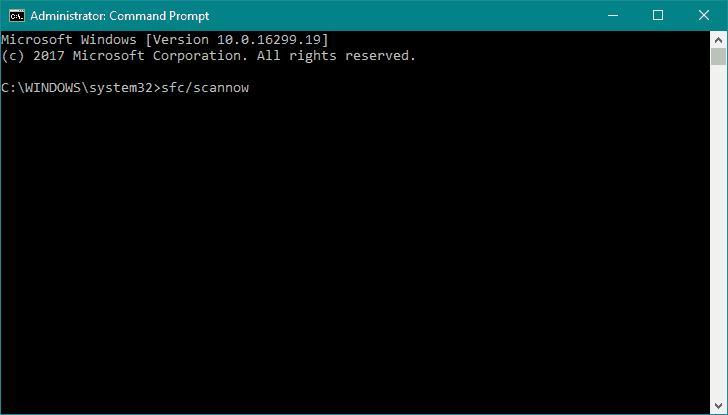
- انتظر حتى تنتهي العملية.
- قم بإعادة تشغيل جهاز الحاسوب الخاص بك.
الحل 8 - إعادة تعيين مجلد توزيع البرنامج
وأخيرًا ، إذا لم ينجح أي من الحلول المذكورة أعلاه ، فلنحاول حذف مجلد توزيع البرامج. إليك كيفية القيام بذلك:
- فتح موجه الأمر كمسؤول (كما هو موضح أعلاه).
- اكتب الأوامر التالية ، واضغط على Enter بعد كل واحد:
- توقف صافي wuauserv
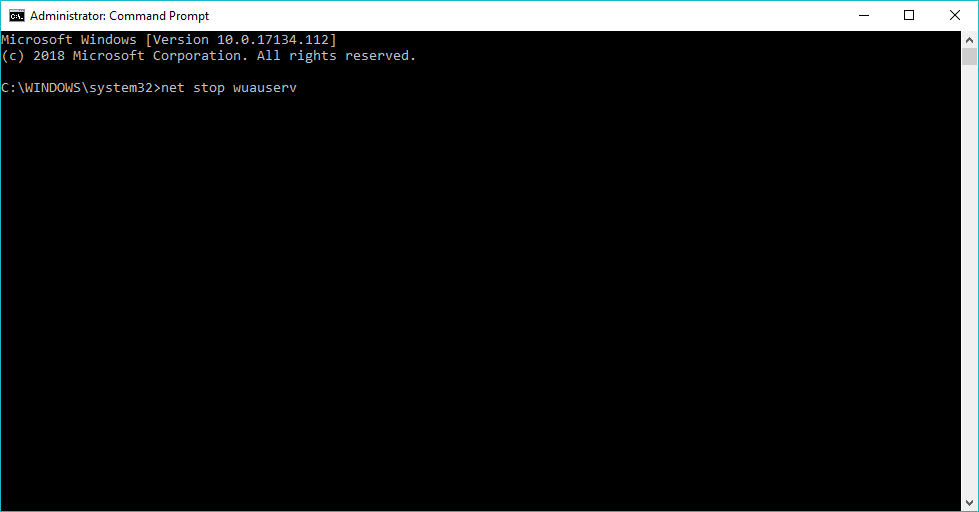
- بت توقف صافي
- توقف صافي wuauserv
- تصغير موجه الأمر. انتقل الآن إلى ملف ج: WindowsSoftwareDistribution الدليل وحذف جميع الملفات منه.
- بعد حذف جميع الملفات ، ارجع إلى موجه الأمر وقم بتشغيل الأوامر التالية:
- بداية net wuauserv
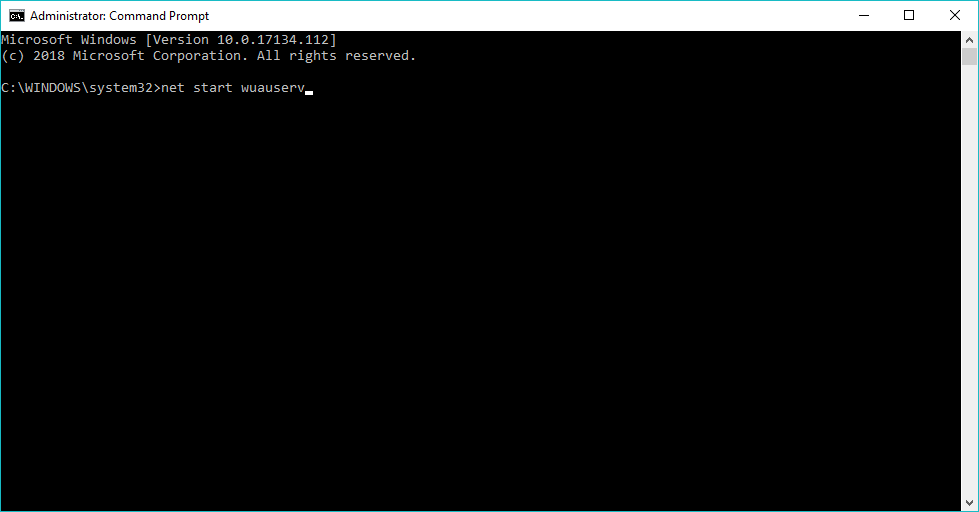
- بت البداية الصافية
- بداية net wuauserv
إذا واجهت حلولاً أخرى لإصلاح خطأ Windows Store 0x87AF0001 ، فقم بإدراج خطوات تحري الخلل وإصلاحه في قسم التعليقات أدناه.
- انتقل إلى الإعدادات> التطبيقات> التطبيقات والميزات
- حدد موقع تطبيق Microsoft Store وانقر فوقه
- انقر فوق خيارات متقدمة
- قم بالتمرير لأسفل واضغط على ملف إعادة ضبط زر.
- لماذا يعد Microsoft Store بطيئًا جدًا؟
هناك العديد من الأسباب المحتملة التي تفسر سبب بطء تطبيق Microsoft Store: تتم معالجة الكثير من ملفات في الخلفية ، يعمل التطبيق بنشاط على تثبيت آخر تحديثات التطبيق ، وتلف بعض الملفات ، وعرض النطاق الترددي المحدود ، و أكثر.
أسئلة مكررة
إذا كان بإمكانك تشغيل تطبيق Microsoft Store بسبب العديد من الأخطاء أو مواطن الخلل ، فيمكنك إعادة تثبيته لإصلاح المشكلة. للقيام بذلك ، انتقل إلى التطبيقات والميزات ، وحدد تطبيق Microsoft Store ، وانقر فوق خيارات متقدمة ، ثم اضغط على زر حذف.
اتبع هذه الخطوات لإعادة تعيين متجر Microsoft:
- انتقل إلى الإعدادات> التطبيقات> التطبيقات والميزات
- حدد موقع تطبيق Microsoft Store وانقر فوقه
- انقر فوق خيارات متقدمة
- قم بالتمرير لأسفل واضغط على ملف إعادة ضبط زر.
هناك العديد من الأسباب المحتملة التي تفسر سبب بطء تطبيق Microsoft Store: تتم معالجة الكثير من ملفات في الخلفية ، يعمل التطبيق بنشاط على تثبيت آخر تحديثات التطبيق ، وتلف بعض الملفات ، وعرض النطاق الترددي المحدود ، و أكثر.

![شيء ما سيء حدث. تخطيط غير معروف محدد في البيان [FIX]](/f/2c02b108643433dd76d555d1c85e5bce.png?width=300&height=460)
![متجر Microsoft Windows لا يعمل مع VPN [ثابت]](/f/52252363af179509b7bff47e4e079c30.jpg?width=300&height=460)